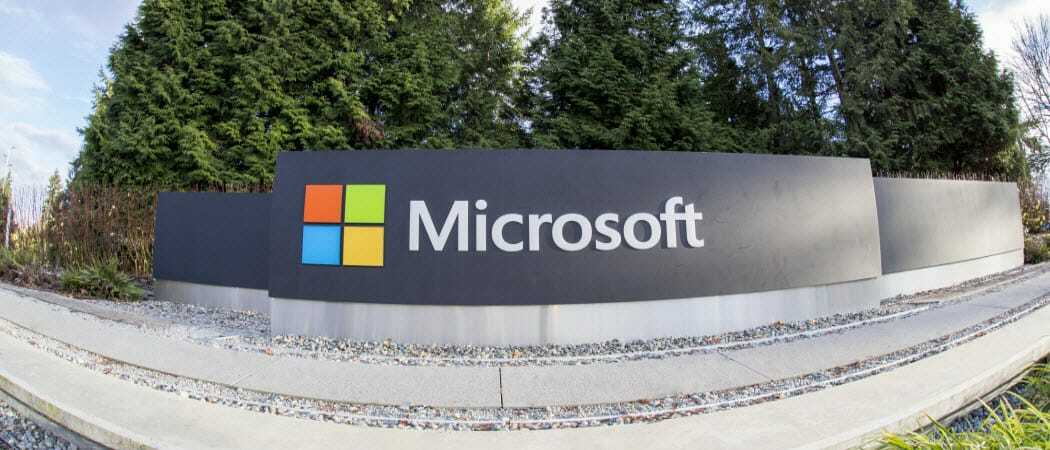Windows Live Sync Beta 2011 τελικός οδηγός και περιοδεία
Microsoft Dropbox τα Windows Live Essentials Ζωντανός συγχρονισμός Κριτικές / / March 17, 2020
 Τα πράγματα γίνονται δυνατά συννεφιασμένος στο Microsoft και την προσθήκη του Sync στο Η σουίτα του Windows Live Essentials κάνει τη ζωή στα σύννεφα ευκολότερη από ποτέ. Η τελευταία έκδοση του Windows Live Sync αναβαθμίζει σημαντικά το ante στον κόσμο του αυτόματου συγχρονισμού φακέλων και αποθήκευσης cloud. Με την πρώτη ματιά φαίνεται ότι τα σύνορα πρωτοστάτησαν από τους ομοειδείς Dropbox και τα Έγγραφα Google θα μπορούσαν να είναι εξημερωμένα, πολιτισμένα και τελικά να γίνουν προσιτά και διαισθητικά για τις μάζες από τη Microsoft!
Τα πράγματα γίνονται δυνατά συννεφιασμένος στο Microsoft και την προσθήκη του Sync στο Η σουίτα του Windows Live Essentials κάνει τη ζωή στα σύννεφα ευκολότερη από ποτέ. Η τελευταία έκδοση του Windows Live Sync αναβαθμίζει σημαντικά το ante στον κόσμο του αυτόματου συγχρονισμού φακέλων και αποθήκευσης cloud. Με την πρώτη ματιά φαίνεται ότι τα σύνορα πρωτοστάτησαν από τους ομοειδείς Dropbox και τα Έγγραφα Google θα μπορούσαν να είναι εξημερωμένα, πολιτισμένα και τελικά να γίνουν προσιτά και διαισθητικά για τις μάζες από τη Microsoft!
Ας ρίξουμε μια γρήγορη ματιά σε μερικά από αυτά που προσφέρει το Windows Live Sync:
-
Απεριόριστος συγχρονισμός μεταξύ υπολογιστών - Αυτό είναι σωστό - σε αντίθεση με το Dropbox, το οποίο σας δίνει μόλις 2 gigabytes δωρεάν αποθηκευτικού χώρου με δυνατότητες συγχρονισμού, το Windows Live Sync σάς επιτρέπει να συγχρονίζετε όσο θέλετε ανάμεσα στους υπολογιστές. Αυτό σημαίνει ότι θα μπορούσατε να δημιουργήσετε αντίγραφα ασφαλείας ολόκληρου του περιεχομένου μιας μηχανής σε μια άλλη. Τα έγγραφα, οι φωτογραφίες, τα αρχεία πολυμέσων και άλλα αρχεία σε συγχρονισμένους φακέλους είναι διαθέσιμα για προβολή και επεξεργασία ακόμη και όταν η μία ή και οι δύο μηχανές είναι εκτός σύνδεσης. Caveat: Παρόλο που διαθέτετε 25 GB αποθηκευτικού χώρου με το Skydrive, μόνο 2 GB είναι προς το παρόν διαθέσιμα για χρήση με το Sync στο σύννεφο.
- Απομακρυσμένες συνδέσεις από υπολογιστή σε υπολογιστή - Το VNC δεν είναι κάτι καινούργιο, αλλά δεν έχει παρουσιαστεί σε casual χρήστες σε φιλικό προς το χρήστη τρόπο όπως το Live Sync προσφέρει. Τώρα, συνδεθείτε στο PC του σπιτιού σας από την εργασία για να αρπάξετε ότι το κρίσιμο αρχείο είναι αρκετά εύκολο για να το κάνει SOP. Μπορείτε να το κάνετε και από το Web (εφόσον το μηχάνημα λειτουργεί με IE 6 ή μεγαλύτερο.)
- Ρυθμίσεις συγχρονισμού προγράμματος μεταξύ υπολογιστών - Ο συγχρονισμός σάς επιτρέπει να συγχρονίζετε τα αγαπημένα σας Internet Explorer και τις ρυθμίσεις του Microsoft Office (δηλ. υπογραφές ηλεκτρονικού ταχυδρομείου, στυλ, πρότυπα) μεταξύ όλων των υπολογιστών σας.
- Συγχρονισμός μεταξύ OS X και Windows - Η Microsoft έχει επίσης αναπτύξει μια εφαρμογή Live Sync για OS X, πράγμα που σημαίνει ότι μπορείτε να δημιουργήσετε αντίγραφα ασφαλείας και να συγχρονίσετε τα δεδομένα σας μεταξύ υπολογιστών Mac και υπολογιστών.
Αρχικά, η ομορφιά του Windows Live Sync Beta είναι ότι είναι ένα είδος "μεγαλύτερων χτυπημάτων" του cloud computing και της απομακρυσμένης κοινής χρήσης αρχείων, τα οποία περιλαμβάνονται σε ένα οικείο, φιλικό προς το χρήστη πακέτο. Ακόμη καλύτερα, όλα ενσωματώνονται απρόσκοπτα με άλλες εφαρμογές Live και εφαρμογές Ιστού (Το Microsoft Office Live, ειδικότερα.) Το Windows Live Sync Beta κάνει κάτι που δεν μπορώ να κάνω ήδη με τα TightVNC, Dropbox, Xmarks και τα Έγγραφα Google ή το Crashplan; Όχι. Αλλά δεν είναι καλύτερο να κάνουμε πολλά πράγματα με ένα κομμάτι του λογισμικού παρά να προσπαθήσουμε να αναγκάσουμε όλα αυτά τα άλλα προγράμματα να παίξουν ωραία μαζί; Ετσι νομίζω. Τέλος πάντων, δείτε το σεμινάριο που ακολουθεί παρακάτω σχετικά με το πώς να αποκτήσετε τα πάντα που κάνει το Windows Live Sync Beta καλή (και υπάρχουν πολλά) και στη συνέχεια αποφασίστε μόνοι σας. Μπορεί να θέλετε να πάρετε ένα φλιτζάνι καφέ για αυτό!
Ξεκινώντας
Αυτά τα νέα χαρακτηριστικά γνωρίσματα είναι διαθέσιμα μόνο στην έκδοση Beta του Windows Live Sync, η οποία συνοδεύεται από το Windows Live Essentials beta πακέτο (να μην συγχέεται με την τρέχουσα έκδοση.) Μπορείτε να το πάρετε στο Λήψη του Windows Live Essentials beta σελίδα. Ενώ περιμένετε να κατεβάσετε και να εγκαταστήσετε (θα μπορούσε να πάρει λίγο,) επάνω στο Live.com και εγγραφείτε για έναν δωρεάν λογαριασμό Windows Live, αν δεν το έχετε ήδη κάνει. Όλες οι καλύτερες εφαρμογές του Windows Live Essentials ενσωματώνουν τον λογαριασμό σας στο Windows Live, συμπεριλαμβανομένου του συγχρονισμού. (Σημείωση: Το Windows Live Sync λειτουργεί για Windows Vista Service Pack 2, Windows 7, Windows Server 2008 Service Pack 2 και Windows Server 2008 R2. Λυπούμαστε για τους χρήστες XP.)
Αφού έχετε εγκαταστήσει το Windows Live Essentials με συγχρονισμό, προχωρήστε και το εκτελέστε από το Αρχικο ΜΕΝΟΥ για να ξεκινήσετε. Θα είναι κάτω Αξεσουάρ Windows Live. Θα σας ζητηθεί να εισαγάγετε τα διαπιστευτήρια του Windows Live. Κάντε το και Κάντε κλικ Συνδεθείτε. Αυτή η σύνδεση θα σας φέρει στο Κατάσταση για το συγχρονισμό.
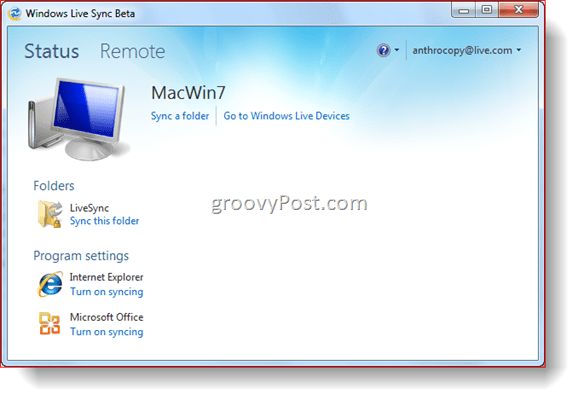
Προς το παρόν, δεν υπάρχει τίποτα που πρέπει να εξετάσουμε. Λοιπόν, ας προχωρήσουμε και συγχρονίσουμε ένα φάκελο.
Συγχρονισμός φακέλων με ζωντανό συγχρονισμό
Πριν ξεκινήσουμε τον συγχρονισμό φακέλων με το Live Sync, βεβαιωθείτε ότι έχετε εγκαταστήσει το Live Sync Beta σε όλες τις μηχανές σας. Έχω προχωρήσει και εγκατέστησα το Live Sync στον υπολογιστή μου EEE ενώ δεν κοιτούσατε - θα το δείτε να εμφανίζεται στα επόμενα screenshots. Τώρα, ας αρχίσουμε.
Βήμα 1
Κάντε κλικΣυγχρονισμός φακέλου από το παράθυρο Κατάσταση. Ξεφυλλίζω σε ένα φάκελο που θέλετε να συγχρονίσετε και Κάντε κλικ Συγχρονισμός.
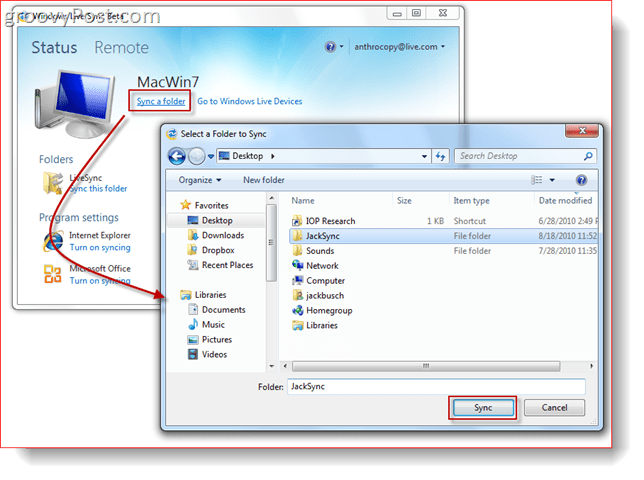
Βήμα 2
Ελεγχος τα πλαίσια δίπλα στις συσκευές που θέλετε να συγχρονίσετε το φάκελο με και Κάντε κλικΕντάξει. Έχω επιλέξει τόσο τον υπολογιστή μου EEE όσο και το Skydrive μου. Με αυτόν τον τρόπο, θα μπορώ να αποκτήσω πρόσβαση στον συγχρονισμένο φάκελο από τον ιστό καθώς και από την επιφάνεια εργασίας στον Η / Υ μου.
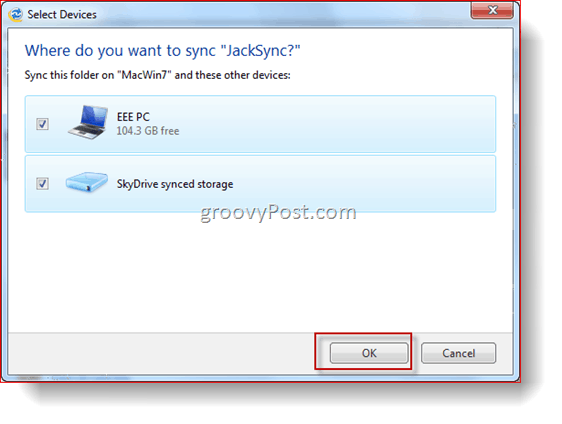
Βήμα 3
Τώρα, πίσω στην οθόνη κατάστασης, θα δείτε τον φάκελο που μόλις συγχρονίσαμε. Κάντε κλικ ο βέλος για να δείτε περισσότερες λεπτομέρειες και επιλογές.
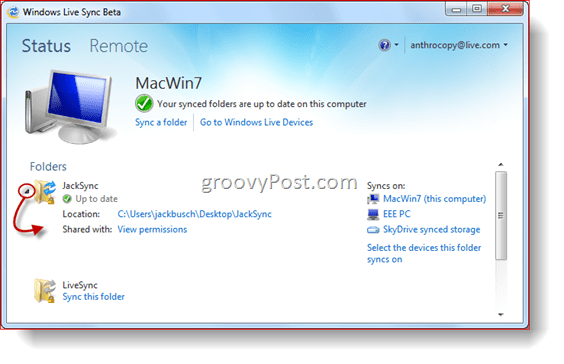
Και αυτό είναι. Θα πρέπει να μπορείτε να έχετε πρόσβαση στα περιεχόμενα του συγκεκριμένου φακέλου από κάθε μια από τις συσκευές που παρατίθενται στα αριστερά Συγχρονισμός σε:. Για να το δοκιμάσω, έβαλα ένα αρχείο και ένα φάκελο στο JackSync, τον συγχρονισμένο φάκελο. Τώρα, ας το βγάλουμε από το Skydrive.
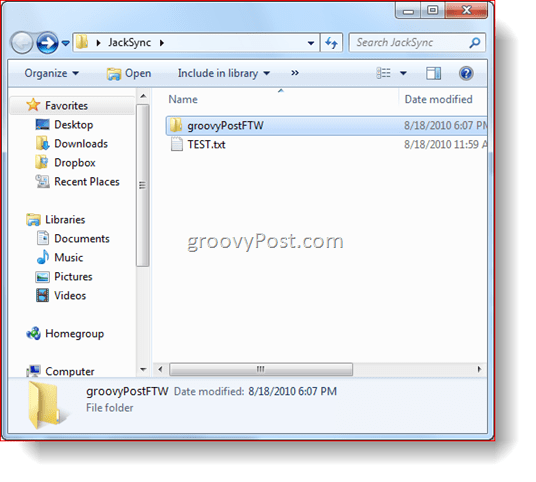
Πρόσβαση στον συγχρονισμένο φάκελο από το Skydrive
Βήμα 1
Κυβερνώ το πρόγραμμα περιήγησης στο δικό σας Πιλοτάρισμα. Από εκεί, θα δείτε έναν σύνδεσμο για Συγχρονισμένοι φάκελοι. Κάντε κλικ το. Αυτή η προβολή θα σας δείξει όλους τους συγχρονισμένους φακέλους σας.
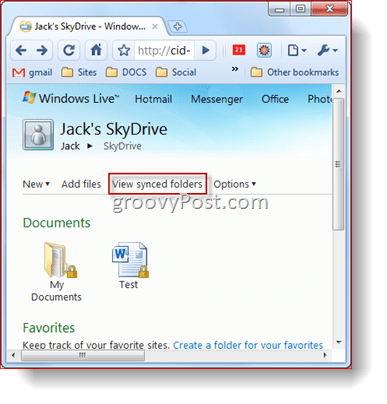
Βήμα 2
Κάντε κλικ πάνω σε συγχρονισμένο φάκελο για να δείξει το περιεχόμενό της.
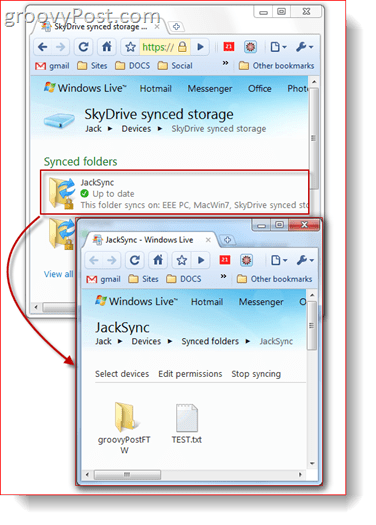
Βήμα 3
Από εδώ, μπορείτε Κάντε κλικ ένα αρχείο για να το ανοίξετε ή να το κατεβάσετε, όπως και οποιοδήποτε άλλο στοιχείο στο Skydrive σας.
Κοινή χρήση δημόσιων φακέλων
Το Windows Live Sync σας επιτρέπει επίσης να κάνετε κοινόχρηστους φακέλους και αρχεία έως και εννέα ανθρώπους, αρκεί ο συγχρονισμός του φακέλου να γίνει και με το Skydrive. Δείτε πώς:
Βήμα 1
Κάντε κλικ Προβολή αδειών δίπλα στο στοιχείο "Shared with:" κάτω από το φάκελο που θέλετε να μοιραστείτε από το παράθυρο κατάστασης του Windows Live Sync Beta.
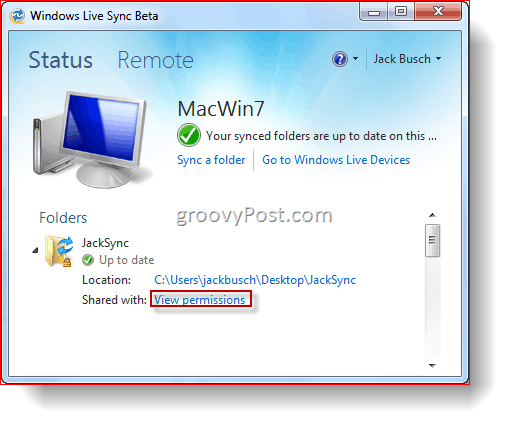
Βήμα 2
Τύπος ο διευθύνσεις ηλεκτρονικού ταχυδρομείου των ατόμων με τα οποία θέλετε να μοιραστείτε το φάκελο με. Μπορείτε να επιτρέψετε σε επαφές να αλλάξουν δικαιώματα από το αναπτυσσόμενο μενού στα δεξιά του ονόματός τους. Μπορείτε να σταματήσετε να μοιράζεστε μια επαφή από χωρίς έλεγχο το πλαίσιο δίπλα στο όνομά τους. Όταν τελειώσετε, Κάντε κλικΑποθηκεύσετε.
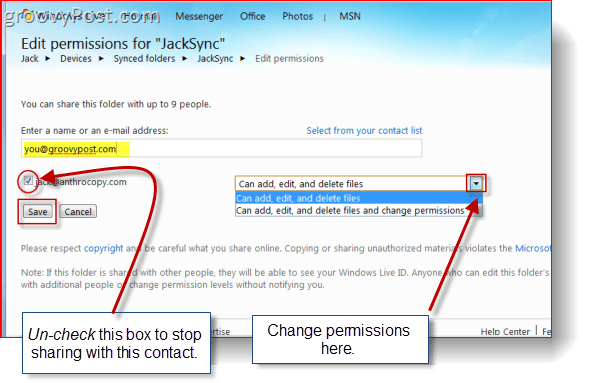
Βήμα 3
Το άτομο με το οποίο μοιραστήκατε τον φάκελο θα λάβει μια πρόσκληση μέσω ηλεκτρονικού ταχυδρομείου. Ρωτήστε τους Κάντε κλικΠροβολή πρόσκλησης.
Σημείωση: το μήνυμα ηλεκτρονικού ταχυδρομείου θα έρθει από κάτι σαν sync-1245124@windowslivemail.com, μόνο σε περίπτωση που τελειώσει στο φάκελο Spam.
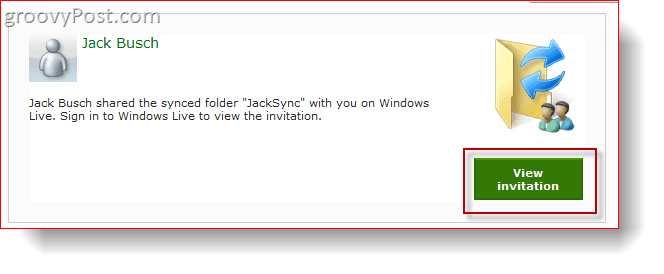
Βήμα 4
Αφού συνδεθούν με το Windows Live ID, μπορούν να δουν και να αποδεχτούν την πρόσκληση από Κάνοντας κλικΑποδέχομαι.
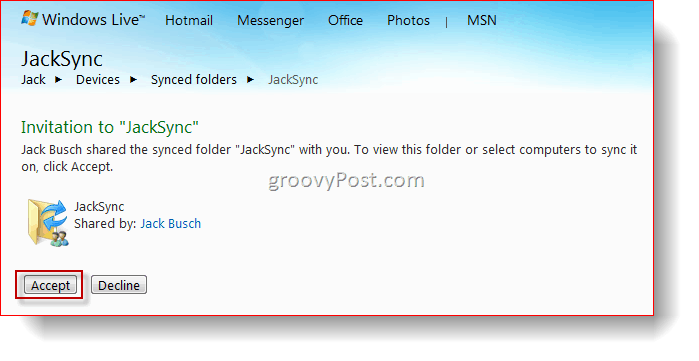
Βήμα 5
Μπορούν τώρα να προβάλλουν, να επεξεργάζονται και να κατεβάζουν το αρχείο σαν να ήταν δικό τους. Εν τω μεταξύ, αν προσθέσετε αρχεία στον συγχρονισμένο φάκελο στην επιφάνεια εργασίας σας, γίνεται αυτόματα διαθέσιμο εδώ.
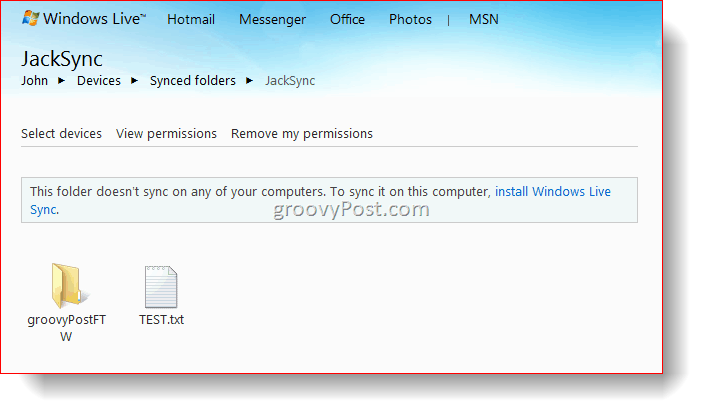
Συγχρονισμός ρυθμίσεων προγράμματος
Το Windows Live Sync Beta σάς επιτρέπει να συγχρονίζετε αγαπημένα (σελιδοδείκτες) στον Internet Explorer και στον υπολογιστή σας υπογραφές ηλεκτρονικού ταχυδρομείου, στυλ, και πρότυπα επί το γραφείο της Microsoft. Η ενεργοποίηση αυτής της λειτουργίας είναι απλή: απλά Κάντε κλικΕνεργοποιήστε το συγχρονισμό κάτω από το πρόγραμμα από το παράθυρο Κατάσταση. Για να σταματήσετε το συγχρονισμό, Κάντε κλικ το βέλος για να επεκταθεί και Κάντε κλικΑπενεργοποίηση συγχρονισμού. Πρέπει να το κάνετε σε κάθε υπολογιστή στον οποίο θέλετε να συγχρονίζονται οι ρυθμίσεις του προγράμματος σας.
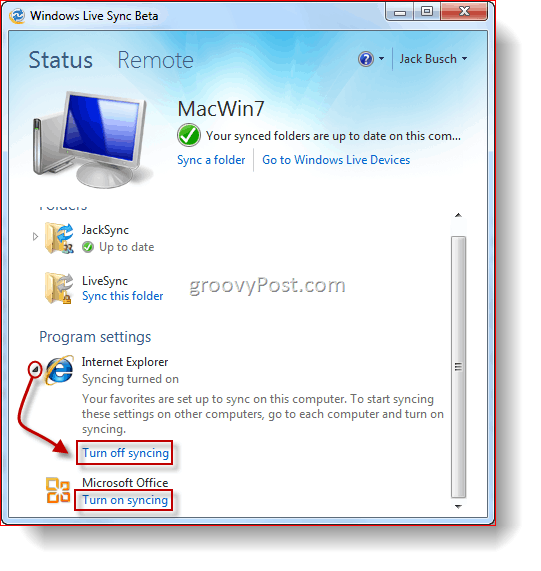
Συγχρονισμός μεταξύ υπολογιστή Mac και υπολογιστή
Το Windows Live Sync Beta είναι επίσης διαθέσιμο για το Μακ συστήματα με OS X 10.5 ή νεότερη έκδοση. Μπορείτε να πάρετε το Windows Live Sync Beta για Mac .dmg εδώ. Μόλις το αποκτήσετε, ξέρετε τι να κάνετε -Σέρνω αυτό στο Εφαρμογές όπως κάθε άλλη εφαρμογή που θα εγκατασταθεί.
Βήμα 1
Τρέξιμο Windows Live Sync για πρώτη φορά και Τύπος σε σας Windows Live ID διαπιστευτήρια.
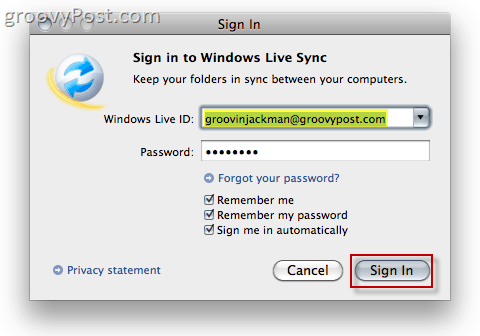
Βήμα 2
Κάντε κλικ σε μια προηγούμενη συγχρονισμένο φάκελο στα αριστερά για να ξεκινήσει ο συγχρονισμός στο Mac σας.
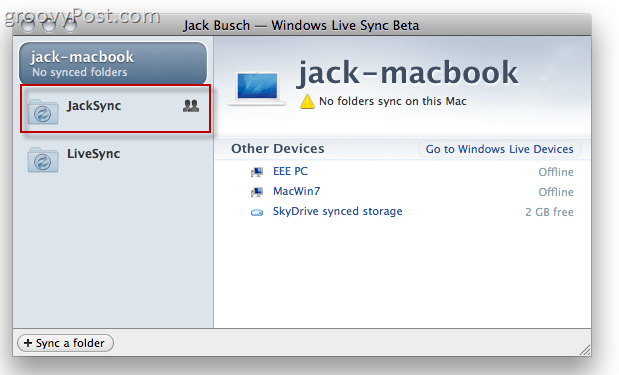
Βήμα 3
Κάντε κλικ Ξεκινήστε το συγχρονισμό για να ξεκινήσει ο συγχρονισμός του επιλεγμένου φακέλου.
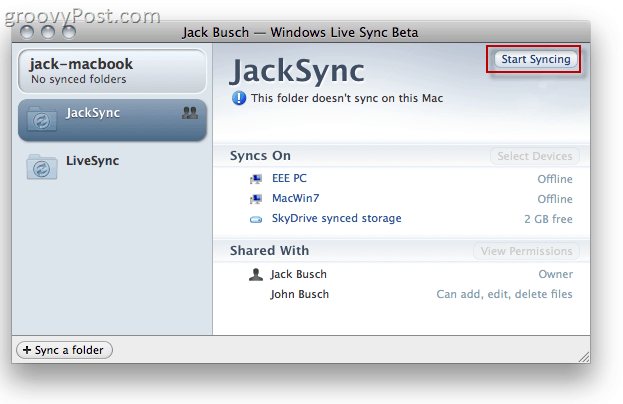
Βήμα 4
Κάντε κλικ Συγχρονισμός για να αποθηκεύσετε το φάκελο στην προεπιλεγμένη θέση (στην επιφάνεια εργασίας.) Ή, αν θέλετε να το τοποθετήσετε αλλού, μπορείτε Κάντε κλικΕπιλέξτε διαφορετική τοποθεσία.
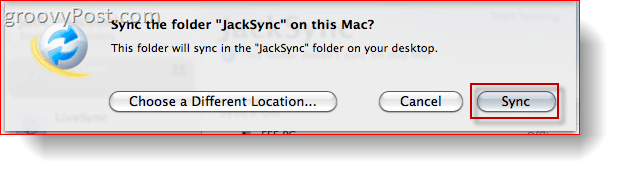
Βήμα 5
Αποκτήστε πρόσβαση στον συγχρονισμένο φάκελο μέσω του Macbook σας. Τώρα, όλα τα αρχεία που προστίθενται σε αυτό το φάκελο από τις συγχρονισμένες συσκευές σας θα αντικατοπτρίζονται σε όλα τα μηχανήματα.
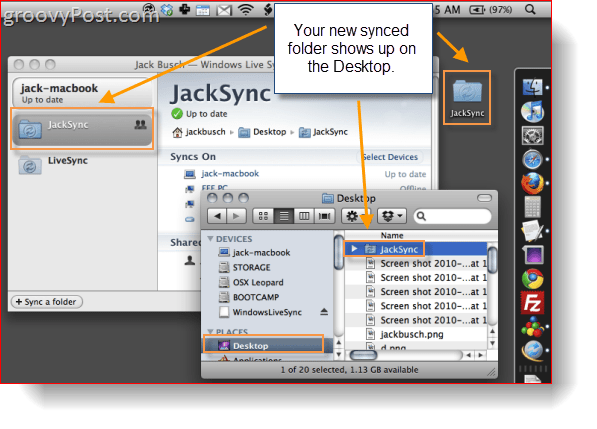
Βήμα 6
Κάντε κλικ Συγχρονισμός φακέλου για να επιλέξετε έναν υπάρχοντα φάκελο στο Mac για συγχρονισμό με τις άλλες σας συσκευές.
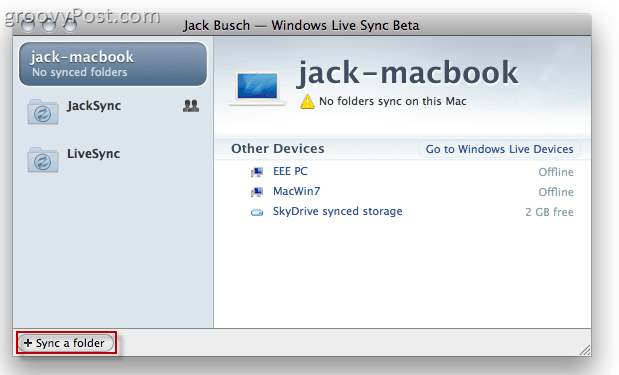
Βήμα 7
Ξεφυλλίζω για να επιλέξετε ένα ντοσιέ θέλετε να συγχρονίσετε. Μετά, Επιλέγω οι οποίες συσκευές θέλετε να συγχρονίσετε με και Κάντε κλικΕντάξει.
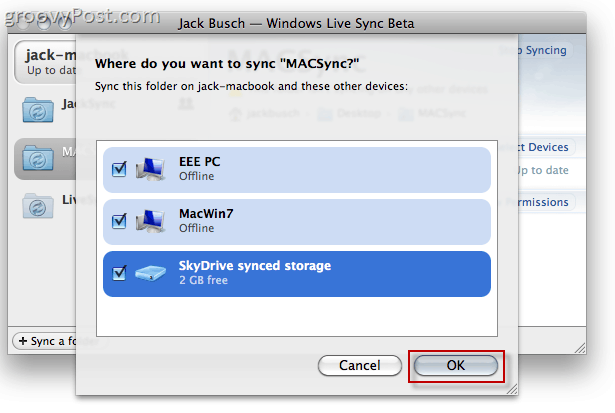
Βήμα 8
Από τη μηχανή των Windows, Ανοιξε up του Windows Live Sync Beta Παράθυρο κατάστασης και Κάντε κλικΣυγχρονίστε αυτόν τον φάκελο και επιλέξτε μια θέση για τον συγχρονισμένο φάκελο.
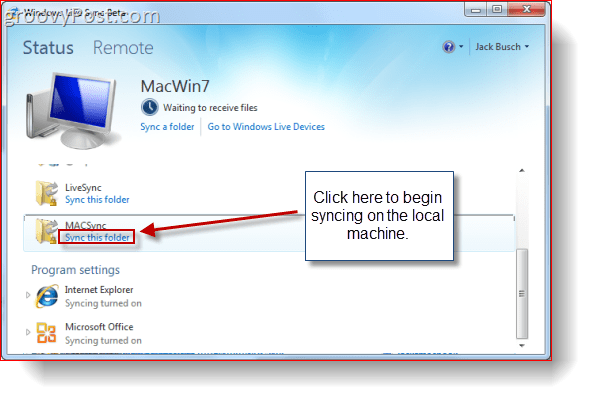
Βήμα 9
Αποκτήστε πρόσβαση στον συγχρονισμένο φάκελο Macintosh από το μηχάνημά σας των Windows.
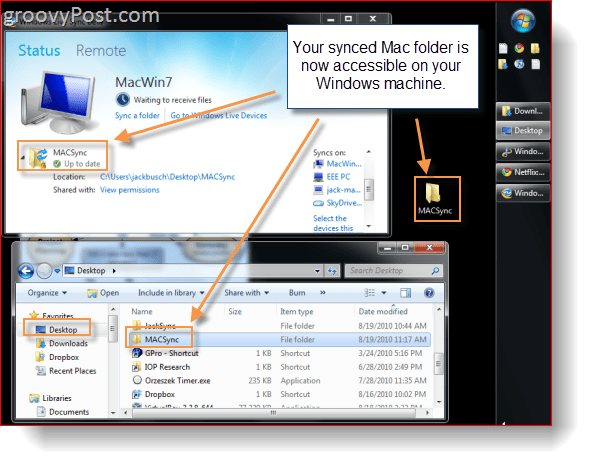
Απομακρυσμένη σύνδεση με υπολογιστές
Ως μπόνους, το συγχρονισμό σας επιτρέπει επίσης να ελέγχει από απόσταση ένα άλλο μηχάνημα των Windows με την εκτέλεση του Sync από απόσταση. Σε αντίθεση με άλλα προγράμματα VNC, το Sync δεν απαιτεί από εσάς να ανακατευτείτε με πράγματα όπως διευθύνσεις IP, θύρες και όλα αυτά που τζαζ ΚΑΙ, δεν είναι γεμάτη από exploits ασφαλείας
Βήμα 1
Κάντε κλικ ο Μακρινός από το Windows Live Sync Beta.
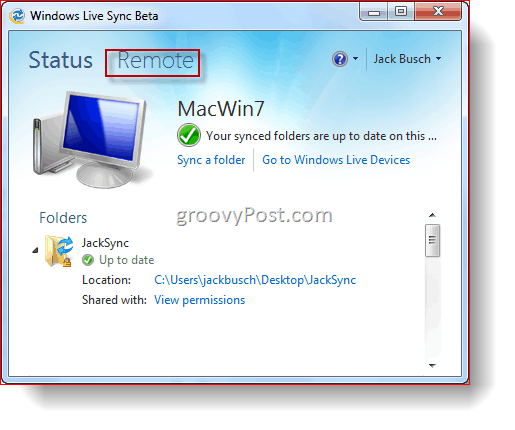
Βήμα 2
Κάντε κλικ Επιτρέψτε τις απομακρυσμένες συνδέσεις σε αυτόν τον υπολογιστή. Κάνετε αυτό για και τα δυο το μηχάνημα που θα ελέγχει το απομακρυσμένο μηχάνημα και το απομακρυσμένο μηχάνημα.
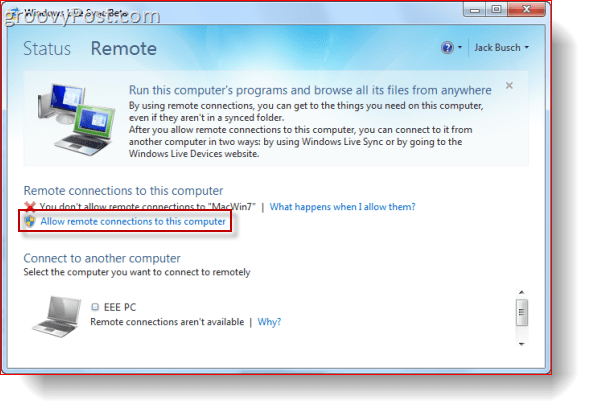
Βήμα 3
Κάντε κλικΣυνδεθείτε σε αυτόν τον υπολογιστή κάτω από το μηχάνημα που θέλετε να ελέγξετε.
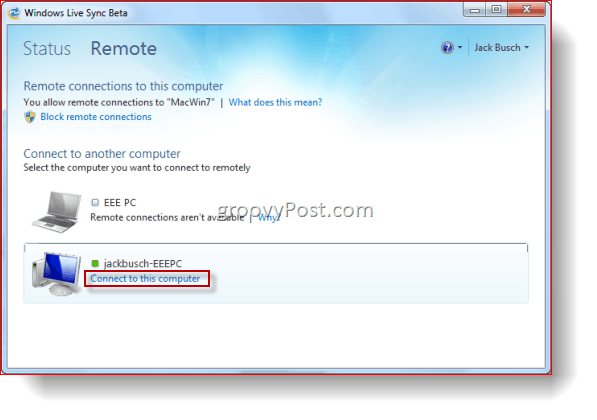
Βήμα 4
Περιμένετε να πραγματοποιηθεί η απομακρυσμένη σύνδεση. Αυτή η διαδικασία θα μπορούσε να διαρκέσει ένα λεπτό.
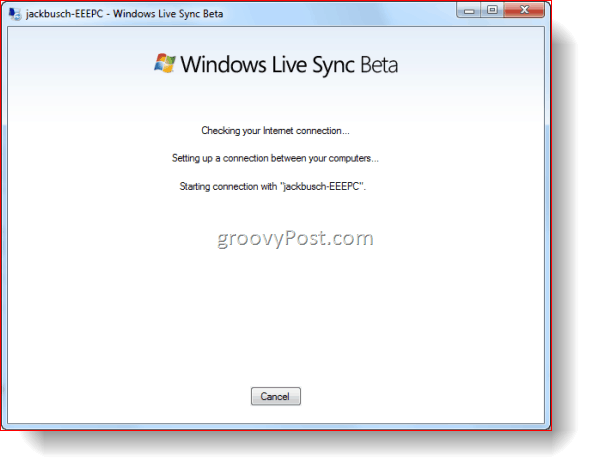
Βήμα 5
Από το τηλεχειριστήριο, Κάντε κλικΕπιτρέπω όταν ειδοποιείται ότι ένας χρήστης προσπαθεί να συνδεθεί.
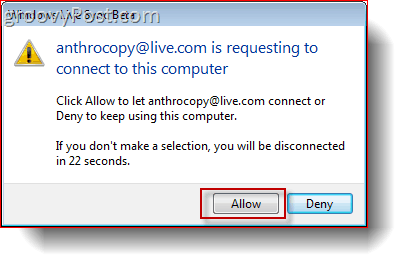
Βήμα 6
Από τη μηχανή πελάτη, Σύνδεση στον υπολογιστή με το όνομα χρήστη και τον κωδικό πρόσβασης των Windows για το μηχάνημα κεντρικού υπολογιστή.
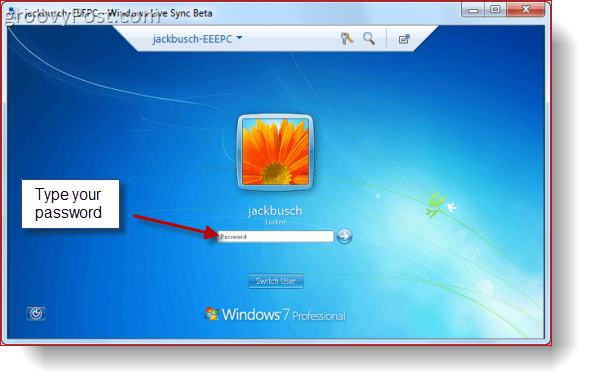
Βήμα 7
Κάντε κλικ ο Ονομα του υπολογιστή από την επάνω γραμμή εργαλείων και Κάντε κλικ Δείξτε τις ενέργειές μου για να επιτρέψετε στον κεντρικό υπολογιστή να δει τι κάνετε. Από προεπιλογή, η οθόνη του τηλεχειριστηρίου του υπολογιστή θα διαγραφεί. η εμφάνιση των ενεργειών σας αποκαλύπτει την οθόνη.
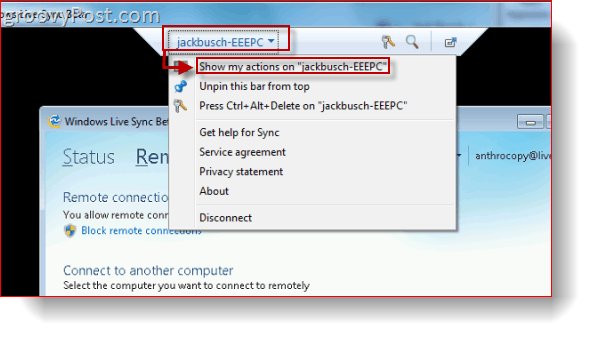
Τώρα, θα μπορείτε να ελέγχετε το μηχάνημα από απόσταση, σαν να κάθεστε μπροστά του. Εν τω μεταξύ, στη μηχανή υποδοχής, μια ημι-διαφανής ειδοποίηση αναγγέλλει ότι το μηχάνημα βρίσκεται υπό τηλεχειρισμό. Μπορείτε να μετακινήσετε αυτό γύρω από το σύροντάς το.
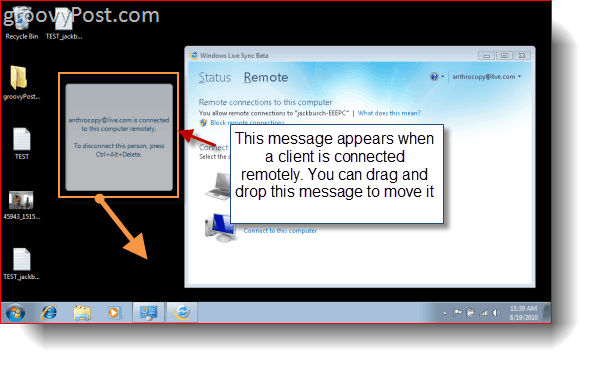
Βήμα 8
Κάντε κλικΔιαχωρίζω από τη γραμμή μενού όταν τελειώσετε.
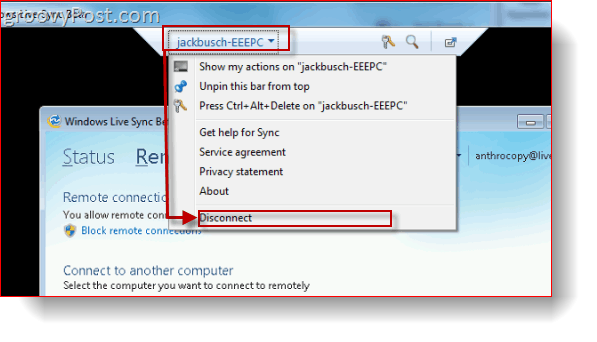
Αυτό που πραγματικά κάνει τη λειτουργία απομακρυσμένης σύνδεσης να είναι λάμψη είναι η δυνατότητα σύνδεσης σε υπολογιστή από τον ιστό. Μπορείτε να το κάνετε κάνοντας σύνδεση στο Windows Live Devices στο devices.live.com από τον Internet Explorer και τον Κάνοντας κλικ Συνδεθείτε σε αυτόν τον υπολογιστή. Στη συνέχεια, ακολουθήστε τα παραπάνω βήματα ως συνήθως - wow!
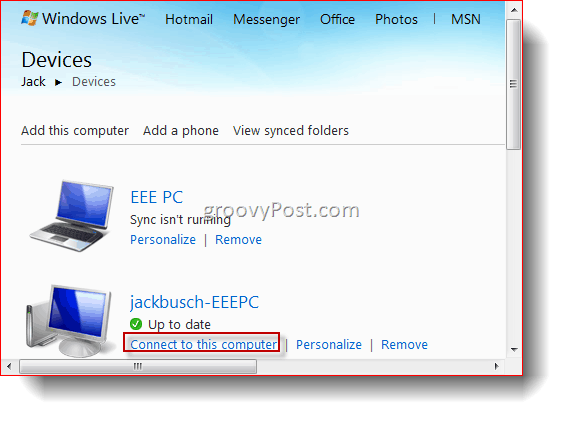
Από τώρα, δεν μπορείτε να ελέγξετε ένα Mac από ένα μηχάνημα των Windows ή το αντίστροφο, αφού το Remote Connect απαιτεί IE6 ή νεότερη έκδοση (Το IE για Mac σταμάτησε στις 5.) Αλλά ίσως στο μέλλον;
συμπέρασμα
Το Windows Live Sync Beta έχει έναν τόνο χαρακτηριστικών groovy, το καθένα με πληθώρα πιθανών εφαρμογών που απλά δεν περιμένω να εξερευνήσω. Η απεριόριστη δυνατότητα συγχρονισμού σε έναν άλλο υπολογιστή είναι ίσως ένα από τα πιο ελκυστικά χαρακτηριστικά που έχω χάσει από τότε που η Microsoft έβγαλε το βύσμα Foldershare. Καθώς μιλάμε, συγχρονίζω ολόκληρη τη βιβλιοθήκη iTunes μεταξύ των δύο υπολογιστών μου για λόγους backup και χρηστικότητας. Στο παρελθόν, αυτό ήταν ήδη εφικτό με λίγη περιστροφή και μικροαλλαγές, αλλά με το Sync, είναι ένα γρήγορο. Καλύτερα, όλα τα επόμενα αρχεία μουσικής ή βίντεο που προσθέτω στην κύρια μηχανή μου θα κλωτσοποιηθούν αμέσως στο netbook μου. Το πιο δύσκολο πράγμα είναι η αρχική αναμονή για τα 40 GB των μέσων μαζικής ενημέρωσης για μεταφορά μέσω του Διαδικτύου, αλλά το γεγονός ότι το κάνω είναι εκπληκτικά βολικό.
Σκέφτομαι ήδη ότι θα ήταν καλή ιδέα να ρυθμίσω συγχρονισμό με τον υπολογιστή μου στην εργασία επίσης, οπότε έχω και ένα αντίγραφο offsite!
Και αυτό, νομίζω, είναι το καλύτερο μέρος του Windows Live Sync Beta μέχρι στιγμής. Παίρνει τα πράγματα που προηγουμένως ήταν εκτός εμβέλειας όλων των αλλά ενδιάμεσων έως προχωρημένων groovyReaders και το καθιστά απλό στη χρήση ως MSN Messenger. Από την Απομακρυσμένη σύνδεση σε αποθήκευση σύννεφων και συγχρονισμό και δημιουργία αντιγράφων ασφαλείας, το Windows Live Sync είναι απίστευτα εύκολο πέρα από το σκάφος, Τελικά.
Προς το παρόν, σας ενθαρρύνω να το κατεβάσετε, να το εγκαταστήσετε, να το δοκιμάσετε για μερικές ημέρες και να το συγκρίνετε με τα διάφορα άλλα προγράμματα που πιθανώς χρησιμοποιούσατε για την εκτέλεση αυτών των λειτουργιών. Αυτό θα κάνω για την επόμενη εβδομάδα ή έτσι - ελέγξτε αργότερα για να πιάσετε την ετυμηγορία.